
Cómo insertar un recorrido virtual de Google en una web
- by Javier Medina
- in tour virtual
- posted julio 27, 2021
Si tienes un recorrido virtual en tu ficha de Google My Business (o como se suele conocer, ficha de negocio en Google Maps) enhorabuena, con él tu ficha de empresa tendrá mejor posicionamiento en Google. Hoy vamos a ver cómo incluir el recorrido virtual de Google en la página web del negocio.
Los recorridos virtuales de Google permiten que el visitante acceda a visitar el interior de nuestro negocio. Esto puede hacerse de dos formas:
- como resultado de una búsqueda en este buscador, en la zona que muestra los negocios locales próximos a nosotros. Desde la ficha de empresa del negocio, en «Fotografías» y pulsando la pestaña «Street View y 360».
- utilizando Google Street View, si se visualiza la fachada de tu negocio, cuando existe un recorrido virtual en tu ficha de Google, se podrá entrar virtualmente a visitarlo (pulsando las características flechas blancas).
Y si quieres darle aún más visibilidad a la visita virtual de tu negocio, puedes insertarla en tu página web como he hecho yo en este post, en el párrafo anterior. Para ello tienes que tener acceso al código de tu web (si está hecha con programación a medida) o al gestor de contenidos correspondiente (WordPress, PrestaShop, etc).
Vamos a ver los pasos que tenemos que realizar para tener nuestro recorrido virtual de Google, también en nuestra página web.
1. Localiza tu visita virtual en tu ficha de Google
Lo primero, y más fácil, es localizar el recorrido virtual que el fotógrafo que te lo realizó habrá subido a la ficha de tu negocio en Google My Business.
- Para ello entra en maps.google.com, busca tu negocio, en la ficha, pulsa «fotos» y la pestaña «Street View y 360»

- o pincha en alguna de las fotos que tiene un icono blanco abajo a la izquierda que indica que es una foto esférica.

- Elige la foto esférica que quieras utilizar para insertarla en tu web (pulsando sobre una de las fotos esféricas, entras al tour y podrás moverte por el tour virtual de tu negocio)
2. Copia el código para insertar en tu web el recorrido virtual de Google
- Elige la vista del recorrido que te guste para insertar en tu web, puedes elegir la orientación incluso.
- En la parte de arriba de la imagen verás una pequeña ventana que tiene un menú de 3 puntos en vertical (en la siguiente imagen está marcado)
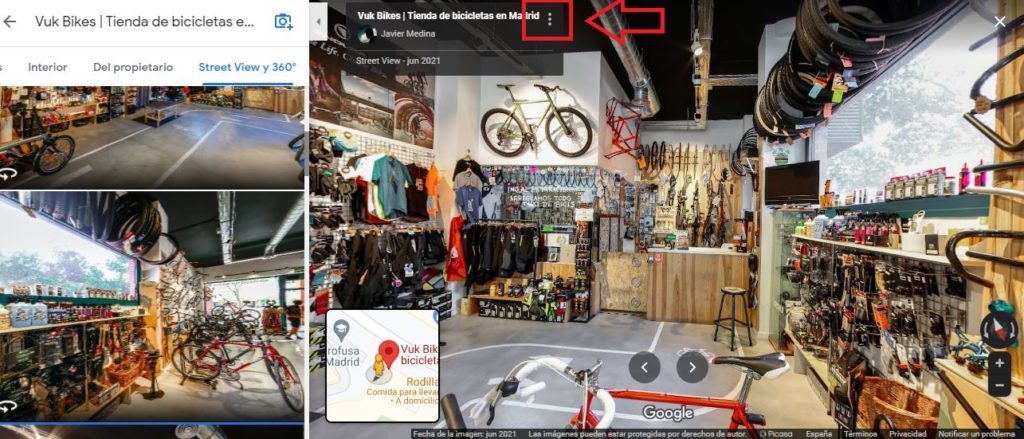
- Pulsa en el menú de los 3 puntos verticales y elige la opción «Compartir o insertar la imagen«
- Pulsa la opción «Insertar un mapa«

- Elige el tamaño que quieres que tenga la imagen: Pequeño, Mediano, Grande o Tamaño Personalizado.
- Pulsa sobre el texto «COPIAR HTML» y ya tendrás en el portapapeles el código HTML que insertarás en tu web.
3.Inserta el código del recorrido virtual en tu web
El código que proporciona Google tiene este aspecto:
<iframe src=»https://www.google.com/maps/embed?pb=!4v1627319428276!6m8!1m7!1sCAoSLEFGMVFpcE5FS1ZhNlRSbDM0bjBzSmt4V3FDRFVXWG9CN19fTmltQUROVFV4!2m2!1d40.40365640217748!2d-3.714889569861523!3f204.59797675619848!4f-0.31900149559434965!5f0.7820865974627469″ width=»600″ height=»450″ style=»border:0;» allowfullscreen=»» loading=»lazy»></iframe>
Ve al editor de páginas de tu web y pégalo (recuerda insertarlo en tu web en HTML, según el editor que utilices, tendrás opción para pegar código HTML)
Cómo poner accesos a varias estancias de tu local
Quizás te interese facilitar a los visitantes de tu web distintos accesos a puntos de tu negocio (si es una clínica puedes querer poner accesos a la entrada, a la sala de espera, a la recepción, a alguna consulta…) Muévete por el recorrido virtual y cuando estés en la zona que quieres, sigue los pasos para copiar el código (puntos 2 y 3). Puedes navegar con el ratón por el tour, o ir cambiando de panorama desde las flechas de izquierda y derecha que aparecen cuando estás viendo el tour (en la parte inferior, encima de la palabra «Google»), o acceder a un panorama desde el lateral izquierdo de la pestaña «Street view y 360».
Siguiendo con el ejemplo de la tienda de bicicletas, podemos hacer varios accesos:
Acceso al Taller. Entra en el recorrido y muévete hasta llegar a la entrada del taller, elige el encuadre y sigue los pasos para copiar el código html e insértalo en tu web.
Zona de textil y probadores: aquí hemos elegido un acceso a la tienda, visto desde la zona de probadores.
De esta manera aprovecharás el recorrido de la ficha de Google My Business, no solo para que aparezca en Google (y ayude a mejorar tu posicionamiento en ese buscador), sino que lo podrás incluir en tu página web para que tus visitantes también puedan visitar virtualmente el negocio desde tu página web.
¿Necesitas un recorrido virtual para tu ficha de empresa en Google?
aquí puedes ver información y tarifas de Realización de recorridos virtuales para Google>>


Comentarios recientes